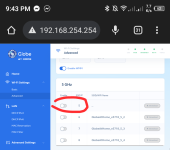You are using an out of date browser. It may not display this or other websites correctly.
You should upgrade or use an alternative browser.
You should upgrade or use an alternative browser.
Help Globe at home fiber wifi
Para mag-hide ng SSID ng iyong WiFi, sundin ang mga sumusunod na hakbang:
1. Bumisita sa configuration page ng iyong Globe at home fiber WiFi router. Karaniwang maaari mong gawin ito sa pamamagitan ng pag-access sa isang web browser at pag-input ng default IP address ng iyong router (karaniwang 192.168.1.1 o 192.168.0.1). Kung hindi mo alam ang default IP address, maaaring tingnan ang dokumentasyon ng iyong router o kontakin ang serbisyo ng customer support ng Globe.
2. Kapag nasa configuration page ka na ng router, i-login gamit ang iyong username at password. Kung hindi mo pa nabago ang mga ito, maaaring gamitin ang default credentials na nakalagay sa dokumentasyon ng router o hanapin ang mga ito online.
3. Hanapin ang "Wireless" o "WiFi" tab sa configuration page ng router. I-click ito upang buksan ang mga setting na nauugnay sa WiFi.
4. Sa loob ng WiFi settings, hanapin ang opsyon na nagpapahintulot sa iyo na itago ang iyong SSID. Ito ay maaaring may mga iba't ibang pangalan depende sa uri ng router na ginagamit mo. Karaniwang tinatawag itong "Broadcast SSID" o "Enable SSID Broadcast" o kahit "Hide SSID" rin.
5. I-click ang checkbox o radio button na nagpapahintulot sa iyo na itago ang iyong SSID.
6. I-click ang "Save" o "Apply" button upang i-apply ang mga pagbabago sa WiFi settings.
7. Pagkatapos mag-save, ang iyong WiFi SSID ay magiging hindi na nakikita sa listahan ng available networks kapag hinahanap ito ng mga device. Upang makapag-connect sa iyong WiFi, kailangan nilang malaman ang eksaktong pangalan ng SSID.
Tandaan na habang itinatago ang SSID ay makakatulong ito sa seguridad ng iyong network, hindi ito lubusang nagtatago sa network mo. Maaaring ma-detekta pa rin ito ng mga advanced tools o mga häçker na may kaalaman sa teknolohiya.
1. Bumisita sa configuration page ng iyong Globe at home fiber WiFi router. Karaniwang maaari mong gawin ito sa pamamagitan ng pag-access sa isang web browser at pag-input ng default IP address ng iyong router (karaniwang 192.168.1.1 o 192.168.0.1). Kung hindi mo alam ang default IP address, maaaring tingnan ang dokumentasyon ng iyong router o kontakin ang serbisyo ng customer support ng Globe.
2. Kapag nasa configuration page ka na ng router, i-login gamit ang iyong username at password. Kung hindi mo pa nabago ang mga ito, maaaring gamitin ang default credentials na nakalagay sa dokumentasyon ng router o hanapin ang mga ito online.
3. Hanapin ang "Wireless" o "WiFi" tab sa configuration page ng router. I-click ito upang buksan ang mga setting na nauugnay sa WiFi.
4. Sa loob ng WiFi settings, hanapin ang opsyon na nagpapahintulot sa iyo na itago ang iyong SSID. Ito ay maaaring may mga iba't ibang pangalan depende sa uri ng router na ginagamit mo. Karaniwang tinatawag itong "Broadcast SSID" o "Enable SSID Broadcast" o kahit "Hide SSID" rin.
5. I-click ang checkbox o radio button na nagpapahintulot sa iyo na itago ang iyong SSID.
6. I-click ang "Save" o "Apply" button upang i-apply ang mga pagbabago sa WiFi settings.
7. Pagkatapos mag-save, ang iyong WiFi SSID ay magiging hindi na nakikita sa listahan ng available networks kapag hinahanap ito ng mga device. Upang makapag-connect sa iyong WiFi, kailangan nilang malaman ang eksaktong pangalan ng SSID.
Tandaan na habang itinatago ang SSID ay makakatulong ito sa seguridad ng iyong network, hindi ito lubusang nagtatago sa network mo. Maaaring ma-detekta pa rin ito ng mga advanced tools o mga häçker na may kaalaman sa teknolohiya.
- TS TS
- #3
yan bang slide?
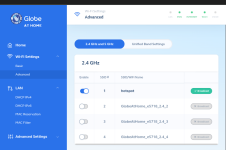
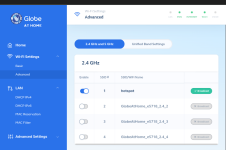
more info pa po sanaPara mag-hide ng SSID ng iyong WiFi, sundin ang mga sumusunod na hakbang:
1. Bumisita sa configuration page ng iyong Globe at home fiber WiFi router. Karaniwang maaari mong gawin ito sa pamamagitan ng pag-access sa isang web browser at pag-input ng default IP address ng iyong router (karaniwang 192.168.1.1 o 192.168.0.1). Kung hindi mo alam ang default IP address, maaaring tingnan ang dokumentasyon ng iyong router o kontakin ang serbisyo ng customer support ng Globe.
2. Kapag nasa configuration page ka na ng router, i-login gamit ang iyong username at password. Kung hindi mo pa nabago ang mga ito, maaaring gamitin ang default credentials na nakalagay sa dokumentasyon ng router o hanapin ang mga ito online.
3. Hanapin ang "Wireless" o "WiFi" tab sa configuration page ng router. I-click ito upang buksan ang mga setting na nauugnay sa WiFi.
4. Sa loob ng WiFi settings, hanapin ang opsyon na nagpapahintulot sa iyo na itago ang iyong SSID. Ito ay maaaring may mga iba't ibang pangalan depende sa uri ng router na ginagamit mo. Karaniwang tinatawag itong "Broadcast SSID" o "Enable SSID Broadcast" o kahit "Hide SSID" rin.
5. I-click ang checkbox o radio button na nagpapahintulot sa iyo na itago ang iyong SSID.
6. I-click ang "Save" o "Apply" button upang i-apply ang mga pagbabago sa WiFi settings.
7. Pagkatapos mag-save, ang iyong WiFi SSID ay magiging hindi na nakikita sa listahan ng available networks kapag hinahanap ito ng mga device. Upang makapag-connect sa iyong WiFi, kailangan nilang malaman ang eksaktong pangalan ng SSID.
Tandaan na habang itinatago ang SSID ay makakatulong ito sa seguridad ng iyong network, hindi ito lubusang nagtatago sa network mo. Maaaring ma-detekta pa rin ito ng mga advanced tools o mga häçker na may kaalaman sa teknolohiya.
Attachments
-
You do not have permission to view the full content of this post. Log in or register now.
- TS TS
- #5
inuncheck ko kanina di ako maka connectuncheck mo yung broadcast
tama naman wifi name at passinuncheck ko kanina di ako maka connect
dapat tama yung gateway mo for ex 192.168.254.254 yan gateway mo tapso yung dhcp mo 192.168.254.1 depende sa settings ng router mo pano ang route ng dhcp mo. mano mano ka kase mano mano mo kase iaadd network yan ehinuncheck ko kanina di ako maka connect
tama naman wifi name at pass
- TS TS
- #7
Attachments
-
You do not have permission to view the full content of this post. Log in or register now.
Similar threads
-
-
-
-
Help Globe Home Broadband my Trick ba for DATA
- Started by Palengkerooo
- Replies: 3
-
Help Cignal Sattelite Dish as Globe at Home Wi-Fi Antenna
- Started by ESTIMATE
- Replies: 4
Popular Tags
936
access
admin
admin access
ang
antenna
b312-939
b315s-936
bm622i
bm622i 2011
bm622m
broadband
converge
dsl
dv235t
fiber
fibr
firmware
globe
globe at home
home
home wifi
huawei
imbz
internet
lift
lte
mac
mac 2015
mac address
modem
openline
password
pldt
pldt fibr
prepaid
prepaid wifi
question
router
s10g
signal
sim
smart
smartbro
wifi
wimax
wimax & canopy modems
zlt
zlt s10g
zte
About this Thread
-
7Replies
-
942Views
-
3Participants
Last reply from:
xGENOCIDE
xGENOCIDE
Online statistics
- Members online
- 573
- Guests online
- 4,891
- Total visitors
- 5,464